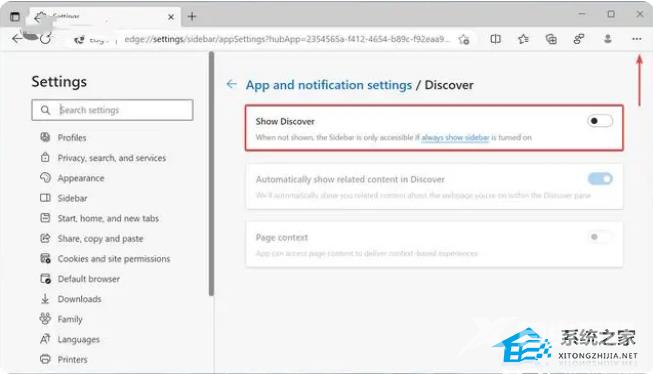Edge浏览器发现按钮怎么关闭?近期有用户反映在更新完电脑后,打开Wdge浏览器发现右上角多了个必应的发现图标,看着挺难受,因此想要将其关闭,那么应该如何操作呢?我们可以通
Edge浏览器发现按钮怎么关闭?近期有用户反映在更新完电脑后,打开Wdge浏览器发现右上角多了个必应的发现图标,看着挺难受,因此想要将其关闭,那么应该如何操作呢?我们可以通过编辑注册表来删除必应按钮,下面我们就来看看详细的操作步骤吧。
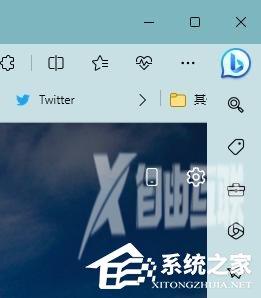
方法一:
1、打开注册表编辑器并转到如下路径:HKEY_LOCAL_MACHINE\SOFTWARE\Policies\Microsoft。
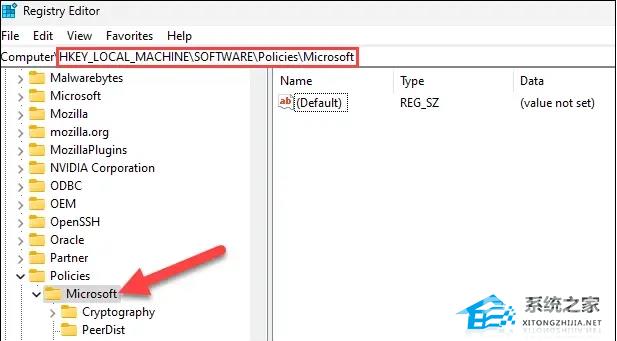
2、右键单击Microsoft文件夹中的空白区域,然后单击新建>键。将子文件夹命名为Edge。
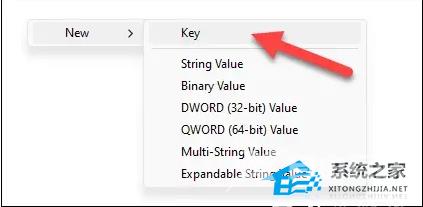
3、右键点击 Edge 选择新建 DWORD32 位值,命名为 HubsSidebarEnabled。
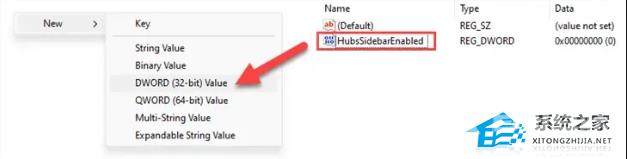
4、双击 HubsSidebarEnabled 将其键值修改为 0。
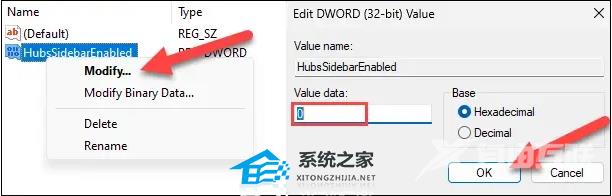
5、打开 Edge 浏览器,转到如下地址:edge://policy 点击重新加载策略即可。
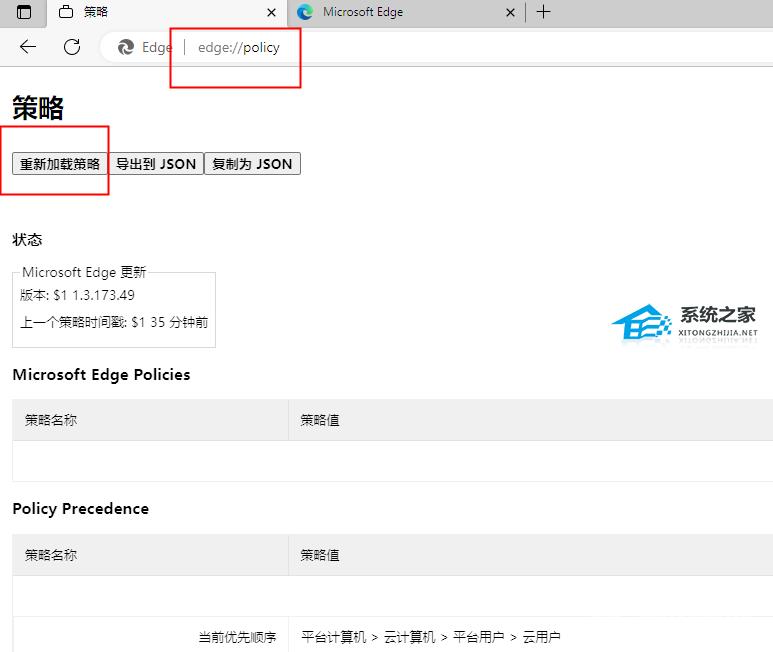
6、此时顶部的 Bing 按钮已经消失。
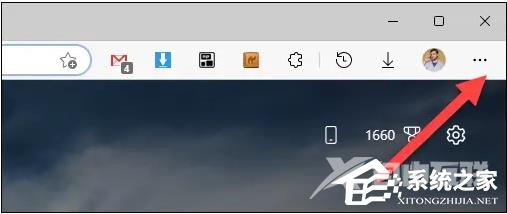
7、强迫症用户请注意:以上策略属于企业策略,修改后你的 Edge 会提示 由你的组织管理 或 你的组织浏览器托管 这是正常的无需惊慌,也无法删除这个提示,除非删除上面修改的注册表。
方法二:
更新微软 Edge 浏览器最新的 Canary 113 版本,只需要进入设置 > 侧边栏 > 发现,并关闭显示发现选项即可。